
Nev của Microsoft Trình duyệt Edge được xây dựng trên Chromium hiện có sẵn. Tuy nhiên, theo mặc định, bạn chỉ có thể cài đặt một số lượng nhỏ Các tiện ích mở rộng được Microsoft chấp thuận . Dưới đây là cách cài đặt các tiện ích mở rộng từ Cửa hàng Chrome trực tuyến trong Edge mới.
Chỉ dành cho cạnh dựa trên Chromium mới
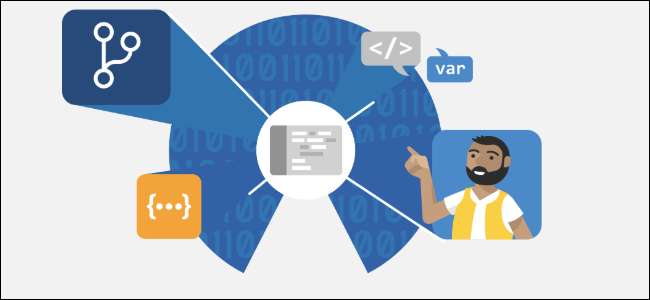
Điều này chỉ hoạt động trong trình duyệt Edge mới, loại bỏ công cụ kết xuất cũ của Microsoft để thay thế cho Chromium, công cụ tạo cơ sở cho Google Chrome. Chrome được thời lượng pin tốt hơn và Edge mới được Tiện ích mở rộng của Chrome . Microsoft tổ chức một số Tiện ích mở rộng dành riêng cho từng cạnh , nhưng không ở đâu gần nhiều trong số đó như Google cung cấp. Nó đang phát triển, nhưng so với Chome Web Store thì nó khá nhỏ.
Vì vậy, nếu bạn đang sử dụng Edge mới và muốn có nhiều tiện ích mở rộng trình duyệt hơn, bạn có thể cài đặt chúng từ Cửa hàng Chrome trực tuyến.
Để cài đặt các tiện ích mở rộng của Chrome, tất cả những gì bạn cần làm là bật công tắc và duyệt đến cửa hàng trực tuyến. Nhưng bạn nên biết một số cảnh báo từ Microsoft: Nếu một tiện ích mở rộng dựa vào chức năng của Tài khoản Google để đăng nhập hoặc đồng bộ hóa, thì tiện ích đó có thể không hoạt động trong Edge. Ngoài ra, nếu tiện ích mở rộng dựa trên phần mềm đồng hành trên PC, thì tiện ích mở rộng có thể không hoạt động ngay cả khi bạn đã cài đặt phần mềm.
Cách cài đặt tiện ích mở rộng Chrome trong Edge
Cài đặt Tiện ích mở rộng của Chrome trên Edge là một công việc liên tục. Đầu tiên, nhấp vào ba dấu chấm ngang ở góc trên bên phải của trình duyệt để mở menu.
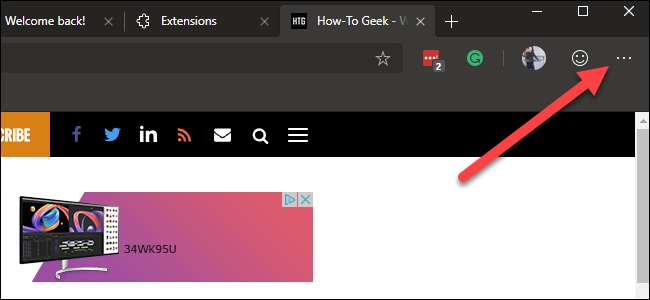
Sau đó, nhấp vào “Tiện ích mở rộng” trong menu.
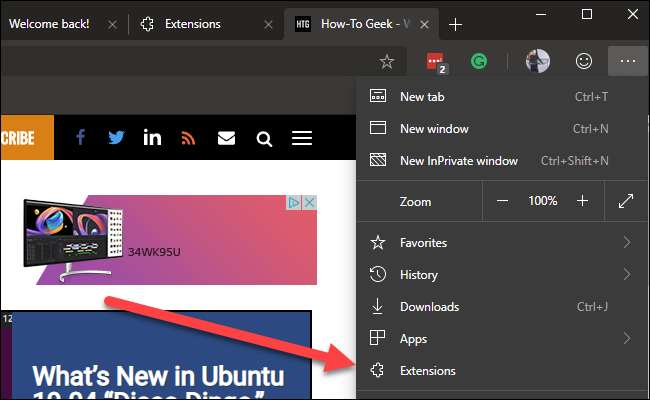
Bật nút chuyển "Cho phép tiện ích mở rộng từ các cửa hàng khác" ở góc dưới bên trái của trang Tiện ích mở rộng xuất hiện.
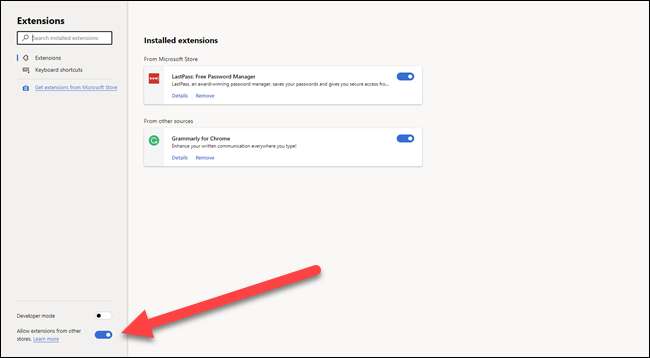
Microsoft sẽ cảnh báo bạn rằng họ chưa xác minh các tiện ích mở rộng trong Cửa hàng Chrome trực tuyến hoặc bất kỳ nơi nào khác trực tuyến. Nhấp vào “Cho phép” để tiếp tục.

Bây giờ, hãy duyệt đến Cửa hàng Chrome trực tuyến và tìm một tiện ích mở rộng bạn muốn cài đặt. Tất cả những gì bạn phải làm là nhấp vào “Thêm vào Chrome”.
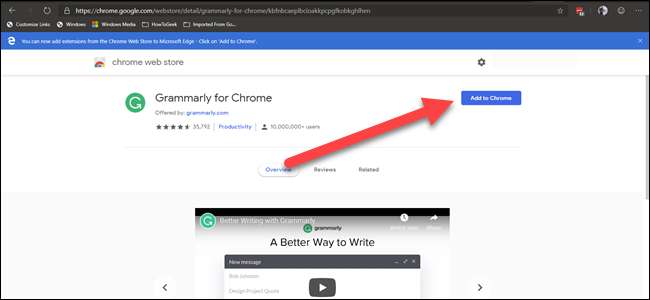
Nhấp vào “Thêm tiện ích mở rộng” trong hộp thoại xác nhận — giống như khi bạn đang cài đặt tiện ích mở rộng trong Chrome.

Hãy nhớ rằng bất kỳ tiện ích mở rộng nào bạn cài đặt từ Cửa hàng Chrome trực tuyến đều không được thử nghiệm cho trình duyệt Edge. Bạn có thể gặp lỗi hoặc các sự cố khác. Có thể là khôn ngoan khi cài đặt từng tiện ích mở rộng và xác minh rằng bạn không gặp bất kỳ sự cố nào trước khi chuyển sang tiện ích mở rộng tiếp theo.







